האם ה-Xbox Series X שלך מתנהג מעט איטי לאחרונה, במיוחד כאשר אתה מנסה משחקים חדשים? זו יכולה להיות בעיה בהתמלאות המטמון שלך, בעיה שמשתמשי Xbox נוטים להיתקל בה לאורך זמן.
תוכן
- האם ל-Xbox Series X יש מטמון? האם זה יכול להתמלא?
- כיצד לנקות את מטמון המשחק ב-Xbox Series X
- הפעל את הפעלת ה-Xbox Series X שלך
- מדוע ה-Xbox Series X שלי עדיין פועל לאט?
סרטונים מומלצים
קַל
20 דקות
Xbox Series X
הנה איך עובד המטמון של Xbox Series X וכיצד לנקות אותו עם תפריטים ומחזור כיבוי!
האם ל-Xbox Series X יש מטמון? האם זה יכול להתמלא?
כמו מחשבים אחרים, ה-Xbox Series X אכן משתמש במטמון, מאגר מוגבל של זיכרון עם גישה מהירה כדי לשמור דברים חשובים ונגישים אליהם לעתים קרובות חלקים מהמשחקים שלך, אפליקציות ודיסקים. אבל המטמון הזה מוגבל. אם הוא מתמלא באמצעות שימוש עקבי וחקר הרבה משחקים חדשים, אז שלך
כיצד לנקות את מטמון המשחק ב-Xbox Series X
אתחל את ה-Xbox Series X שלך והתכונן לעבודת ניקוי המטמון.
שלב 1: ראשית, בוא ננקה את מטמון ה-Blu-ray שלך. זה שימושי במיוחד אם יש לך אוסף Blu-ray גדול וצפה בהרבה מהסרטים או התוכניות שלך באמצעות Series X שלך. כל דיסק יתפוס מעט שטח מטמון משלו. כדי לנקות אותו, הקש על אקס בוקס כפתור בבקר שלך, נווט ימינה אל שלך פּרוֹפִיל, ובחר הגדרות.

שלב 2: בחר התקנים וחיבורים. בחר בלו ריי להמשיך.
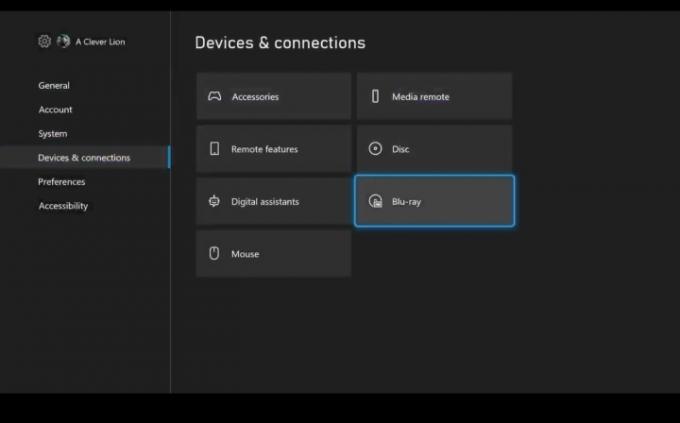
קָשׁוּר
- התכונות הטובות ביותר לשלב ראשון ב-Remnant 2
- המנוי שלך ל-Xbox Live Gold יהפוך ל-Xbox Game Pass Core בספטמבר הקרוב
- כיצד למפות מחדש את כפתורי הבקר ב-Xbox Series X/S
שלב 3: בחר אחסון מתמשך, ובחר ברור כדי למחוק את המטמון.
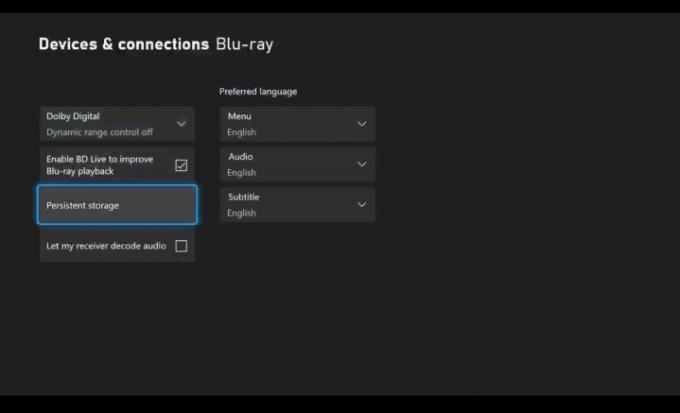
שלב 4: כשדיסקים טופלו, עכשיו הגיע הזמן לבצע איפוס מערכת כדי לנקות את שאר המטמון שלך. פנה אל הגדרות, והפעם תבחרו מערכת.
שלב 5: לך ל מידע על המסוף.
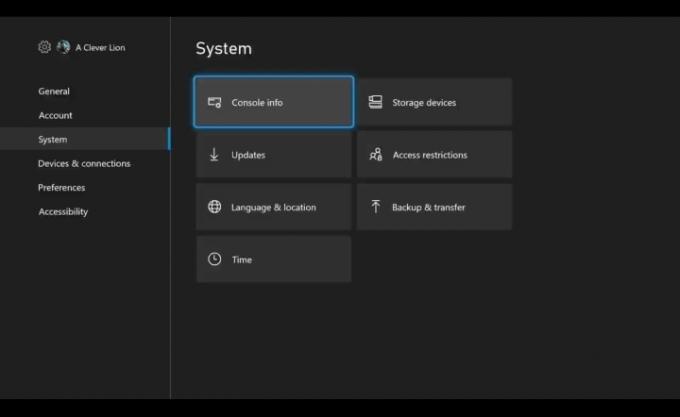
שלב 6: בחר אפס את המסוף.

שלב 7: בחר באפשרות ל אפס ושמור את המשחקים והאפליקציות שלי. אחרת, תצטרך להוריד הכל שוב.
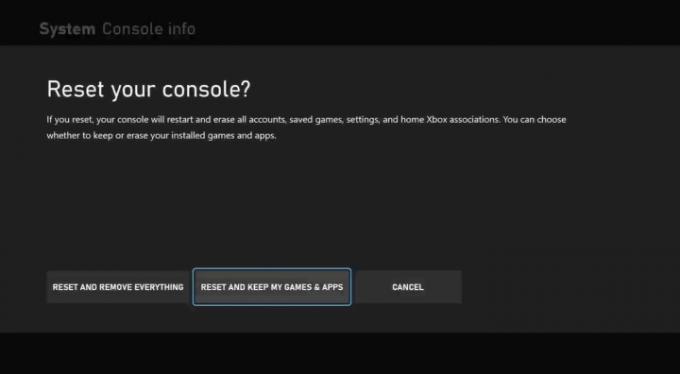
שלב 8: המתן עד שה-Xbox Series X יתאפס. זה עשוי לקחת קצת זמן, עד חצי שעה, בהתאם לנסיבות, אז היו מוכנים להתאזר בסבלנות.
הפעל את הפעלת ה-Xbox Series X שלך
האפשרות האחרת לנקות את המטמון שלך נמנעת לחלוטין מתפריטים, אבל תצטרך להיכנס בין הכבל שלך ולעשות כמה דברים בחומרה. ככה זה עובד.
שלב 1: כבה לחלוטין את ה-Xbox Series X.
שלב 2: נתק את ה-Xbox Series X מהחשמל או מהשקע.
שלב 3: המתן מספר דקות. בזמן שאתה ממתין, לחץ על כּוֹחַ לחצן בסדרה X והחזק אותו זמן מה, בערך 5 עד 10 שניות. חזור על זה כמה פעמים בזמן שאתה ממתין.
שלב 4: חבר שוב את ה- Series X שלך והפעל אותו שוב.
מדוע ה-Xbox Series X שלי עדיין פועל לאט?
אם המשחקים שלך הם מקוונים בעיקר, זה תמיד רעיון טוב לבדוק ולאפס את חיבור האינטרנט שלך ולהשתמש בחיבור כבל במקום Wi-Fi אם אפשר. ייתכן שה-Xbox Series X לא ישחק טוב עם אחסון מצורף כלשהו מלבד כרטיס ההרחבה של Seagate בחריץ הייעודי שלו. נסה להסיר כוננים קשיחים ואביזרים אחרים המחוברים ובדוק אם זה משפר את הביצועים שלך.
המלצות עורכים
- כיצד לשדרג את שרידים ב-Remnant 2
- משחקי Xbox Series X הטובים ביותר: 2023 ואילך
- כיצד לכבות התראות ב-Xbox Series X/S
- Fortnite Artifact Axe: איך להרוס אבנים והמיקום הטוב ביותר
- Xbox Series X עם Diablo 4 הוא $60 הנחה לזמן מוגבל
שדרג את אורח החיים שלךמגמות דיגיטליות עוזרות לקוראים לעקוב אחר עולם הטכנולוגיה המהיר עם כל החדשות האחרונות, ביקורות מהנות על מוצרים, מאמרי מערכת מעוררי תובנות והצצות מיוחדות במינן.




